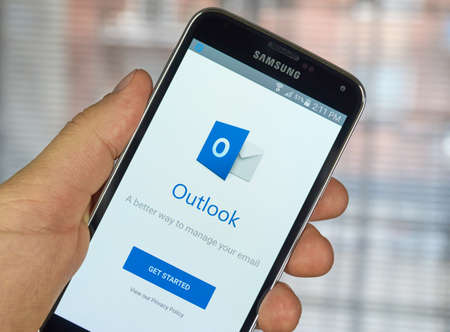Ouvrir votre boîte mail Outlook est une tâche quotidienne pour beaucoup, mais si vous êtes nouveau sur la plateforme ou si vous avez besoin d’un rappel, ce guide vous accompagnera pas à pas. Que vous utilisiez Outlook via un navigateur, une application sur votre ordinateur ou votre smartphone, les étapes pour accéder à votre courrier électronique sont simples et directes.
Pourquoi accéder à votre boîte mail Outlook est essentiel
Outlook est un outil essentiel pour gérer vos communications personnelles et professionnelles. La boîte de réception Outlook vous permet de rester en contact avec vos collègues, amis et famille. Elle vous donne également accès à des fonctionnalités comme le calendrier et la gestion des tâches, ce qui fait d’Outlook un centre névralgique pour organiser votre quotidien.
Que vous receviez des centaines de courriels chaque jour ou seulement quelques-uns, savoir comment ouvrir votre boîte mail Outlook rapidement et sans tracas est crucial pour rester productif.
Étape 1 : Accéder au site web d’Outlook
La première étape pour consulter vos e-mails consiste à accéder à la plateforme Outlook. Voici comment faire :
- Ouvrez votre navigateur web : Que vous soyez sur Google Chrome, Mozilla Firefox, Safari ou tout autre navigateur, lancez-le.
- Entrez l’adresse d’Outlook : Dans la barre d’adresse, tapez outlook.office.com ou outlook.live.com/mail/inbox. Appuyez sur « Entrée ».
Ces liens vous redirigent vers la page de connexion d’Outlook, où vous pourrez saisir vos informations d’identification.
Étape 2 : Se connecter à votre compte Outlook
Une fois sur le site d’Outlook, vous devrez vous connecter à votre compte. Cette étape est essentielle pour garantir que vous accédez à la bonne boîte de réception, qu’elle soit personnelle ou professionnelle.
- Cliquez sur « Se connecter » : Cette option se trouve généralement en haut à droite de la page d’accueil d’Outlook.
- Entrez vos informations d’identification : Saisissez votre adresse e-mail Outlook, Hotmail, Live ou Microsoft. Ensuite, entrez votre mot de passe.
Si vous avez activé l’authentification à deux facteurs (2FA) pour plus de sécurité, Outlook vous demandera un code supplémentaire envoyé sur votre téléphone ou un autre appareil.
« La sécurité est une priorité pour moi, et l’authentification à deux facteurs d’Outlook me donne une tranquillité d’esprit supplémentaire », partage Marc, utilisateur d’Outlook depuis plus de dix ans.
Étape 3 : Accédez à votre boîte de réception
Une fois vos informations saisies et la connexion effectuée, vous serez redirigé vers votre boîte de réception Outlook. C’est ici que vous pouvez :
- Lire vos nouveaux messages
- Répondre ou transférer des e-mails
- Gérer votre courrier entrant en créant des dossiers, en archivant ou en supprimant des messages
Votre boîte de réception est le centre de vos communications, et Outlook offre une interface intuitive pour vous aider à rester organisé.
Utilisation de l’application Outlook sur différents appareils
Si vous préférez utiliser l’application Outlook sur votre ordinateur ou smartphone, l’accès à votre boîte mail est encore plus rapide. Voici comment procéder :
- Téléchargez l’application : Si ce n’est pas déjà fait, téléchargez l’application Outlook depuis le Microsoft Store, l’App Store d’Apple ou Google Play.
- Ouvrez l’application : Une fois installée, ouvrez l’application sur votre appareil.
- Connectez-vous : Entrez votre adresse e-mail et votre mot de passe, puis suivez les instructions pour configurer votre compte.
Que faire en cas de problème de connexion ?
Il peut arriver que vous rencontriez des difficultés pour vous connecter à votre compte Outlook. Voici quelques conseils pour résoudre ces problèmes courants :
- Vérifiez vos identifiants : Assurez-vous que vous avez entré la bonne adresse e-mail et le bon mot de passe.
- Réinitialisez votre mot de passe : Si vous avez oublié votre mot de passe, cliquez sur « Mot de passe oublié » et suivez les étapes pour le réinitialiser.
- Vérifiez votre connexion internet : Une connexion internet instable peut parfois empêcher l’accès à votre boîte de réception.
Solutions aux problèmes courants avec Outlook
Si vous rencontrez des problèmes persistants, voici quelques solutions simples :
- Effacez le cache de votre navigateur : Parfois, des données de cache obsolètes peuvent causer des problèmes. Effacez-le et réessayez de vous connecter.
- Essayez un autre navigateur : Si vous avez des difficultés à accéder à Outlook dans un navigateur spécifique, essayez d’utiliser un autre.
- Contactez le support Outlook : Si toutes les solutions précédentes échouent, vous pouvez contacter le support technique d’Outlook pour une aide plus approfondie.
Rappelez-vous que la sécurité de votre compte est primordiale, alors n’hésitez pas à utiliser l’authentification à deux facteurs et à vérifier régulièrement vos paramètres de sécurité.
Partagez dans les commentaires si vous avez d’autres astuces pour gérer votre boîte mail Outlook efficacement ou si vous avez rencontré des problèmes spécifiques que vous aimeriez discuter.